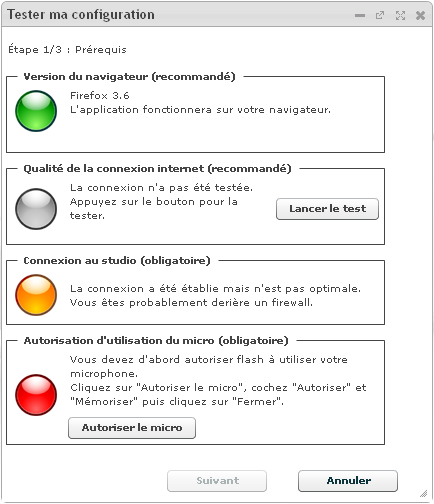Tester ma configuration : Différence entre versions
| Ligne 20 : | Ligne 20 : | ||
|- | |- | ||
| | | | ||
| − | == '''Etape 1/3 : Accéder à l'assistant de test et tester votre micro''' == | + | == '''Etape 1/3 : Accéder à l'assistant de test et tester votre micro''' == |
|} | |} | ||
| Ligne 47 : | Ligne 47 : | ||
---- | ---- | ||
| − | Réalisez les actions suivantes de l'étape '''1/3''' proposées pour l'établissement de la connexion.<br> | + | Réalisez les actions suivantes de l'étape '''1/3''' proposées pour l'établissement de la connexion.<br> |
[[Image:Tester-Conf.png]] | [[Image:Tester-Conf.png]] | ||
| Ligne 95 : | Ligne 95 : | ||
|} | |} | ||
| − | == '''Etape 2/3 : Réglage de votre casque<br> | + | == '''Etape 2/3 : Réglage de votre casque<br>''' |
| + | Dans cette étape, vous êtes amené à successivement vérifier ou régler : | ||
| − | + | *la connexion de votre casque à votre ordinateur, | |
| − | + | *la qualité du son à l'écoute, | |
| − | *la connexion de votre casque à votre ordinateur, | ||
| − | *la qualité du son | ||
*le réglage du volume. | *le réglage du volume. | ||
| − | Tous ces réglages sont pris en compte pour la qualité du son dans le studio. | + | Tous ces réglages sont pris en compte pour la qualité du son dans le studio.<br> |
|} | |} | ||
| − | [[Image:Studio-Etape-2.png]] | + | [[Image:Studio-Etape-2.png]] |
| − | |||
| − | |||
| − | Pour ajuster | + | Pour ajuster les réglages de votre casque, réalisez les étape suivantes : |
{| width="847" cellspacing="1" cellpadding="1" border="0" | {| width="847" cellspacing="1" cellpadding="1" border="0" | ||
| Ligne 126 : | Ligne 123 : | ||
---- | ---- | ||
| − | Lorsque demandé, réglez le volume de votre casque, puis cliquez sur '''Suivant''' | + | Lorsque demandé, réglez le volume de votre casque, puis cliquez sur '''Suivant''' pour passer à l'étape '''3/3'''. |
| − | |||
| − | |||
| − | + | <br> | |
|} | |} | ||
| Ligne 137 : | Ligne 132 : | ||
|- | |- | ||
| | | | ||
| − | == '''Etape 3 | + | == '''Etape 3/3 : Réglage de votre micro''' == |
| + | |||
| + | Dans cette étape, vous êtes amené à successivement vérifier ou régler : | ||
| + | |||
| + | *la connexion de votre micro à votre ordinateur, | ||
| + | *la qualité du retour de son, | ||
| + | *le réglage du volume d'enregistrement. | ||
| + | |||
| + | Tous ces réglages sont pris en compte pour la qualité du son dans le studio.<br> | ||
| + | |||
| + | [[Image:Studio-Etape-3.png]] | ||
|} | |} | ||
| − | Pour | + | Pour ajuster les réglages de votre micro, réalisez les étape suivantes : |
{| width="847" cellspacing="1" cellpadding="1" border="0" | {| width="847" cellspacing="1" cellpadding="1" border="0" | ||
Version du 29 novembre 2011 à 09:16
Sommaire
Réaliser le test général de configuration
Tous vos choix de matériels peuvent être testés et validés selon la procédure décrite ci-après.
Avant de commencer |
== Etape 2/3 : Réglage de votre casque
Tous ces réglages sont pris en compte pour la qualité du son dans le studio. |
Pour ajuster les réglages de votre casque, réalisez les étape suivantes :
| 1. |
Depuis l'assistant de connexion, cliqez sur |
| 2. |
Lorsque demandé, réglez le volume de votre casque, puis cliquez sur Suivant pour passer à l'étape 3/3.
|
Etape 3/3 : Réglage de votre microDans cette étape, vous êtes amené à successivement vérifier ou régler :
Tous ces réglages sont pris en compte pour la qualité du son dans le studio. |
Pour ajuster les réglages de votre micro, réalisez les étape suivantes :
| 1. |
Depuis l'assistant de connexion, cliqez sur |
| 2. |
Lorsque demandé, réglez le volume de votre micro, puis cliquez sur Fin.
|